I gesti di base descritti in questo articolo aiuteranno gli utenti che non hanno familiarità con i dispositivi di tocco a sfruttare al massimo i vantaggi offerti dalle funzionalità di tocco.
Spostamento in un file
|
Per scorrere... |
|
Toccare lo schermo e far scorrere il dito in alto e in basso, a sinistra e a destra. 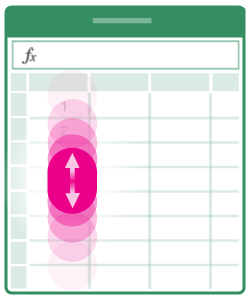 Per scorrere rapidamente tra fogli di lavoro di grandi dimensioni orizzontalmente o verticalmente, afferrare il quadratino di scorrimento |
|
Per fare zoom avanti... |
|
Allontanare tra loro due dita. 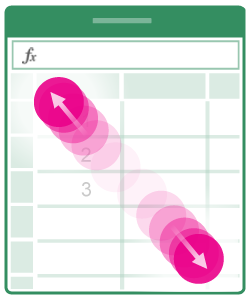 |
|
Per fare zoom indietro... |
|
Avvicinare tra loro due dita. 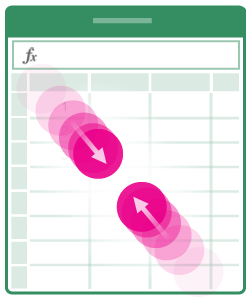 |
Selezione
|
Per selezionare una cella... |
|
Toccare una cella. 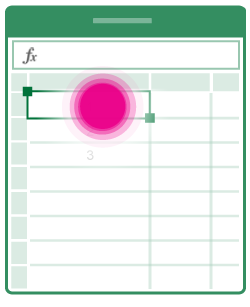 |
|
Per selezionare più celle... |
|
Toccare e trascinare il punto di selezione. 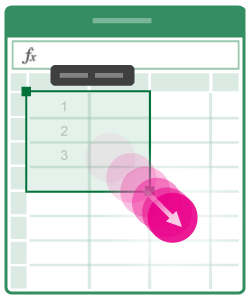 |
|
Per posizionare il cursore... |
|
Toccare la barra della formula. 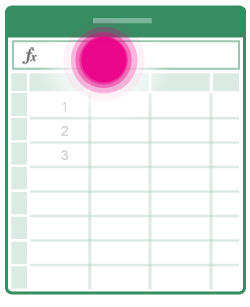 |
|
Per aggiungere o modificare il contenuto delle celle... |
|
Effettuare un doppio tocco sulla cella o toccare la barra della formula. 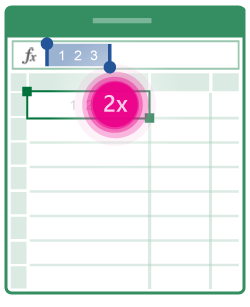 |
|
Per aprire il menu Modifica per una cella... |
|
Toccare la cella. 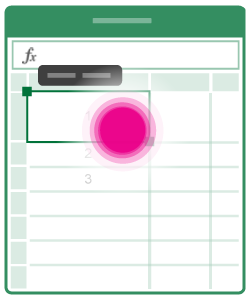 |
|
Per selezionare tutte le celle che contengono dati... |
|
Scorrere il punto di selezione verso il basso o verso destra.  |
Uso di colonne o righe
|
Per selezionare o modificare una colonna o una riga... |
|
Toccare l'intestazione della colonna o della riga. 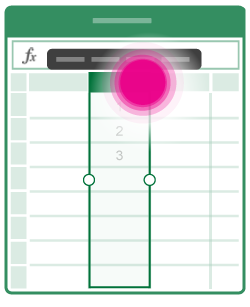 |
|
Per spostare una o più celle oppure una colonna o una riga... |
|
Toccare e tenere premuta una colonna, una riga o un gruppo di celle selezionato. Le linee con punti si animano quando l'elemento è pronto per essere spostato. Trascinare i dati selezionati nella posizione desiderata. 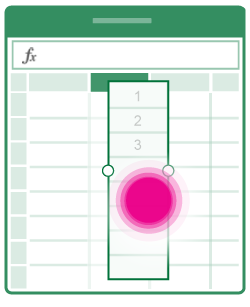 |
|
Per ridimensionare una colonna o una riga... |
|
Toccare e trascinare l'intestazione della colonna o della riga. 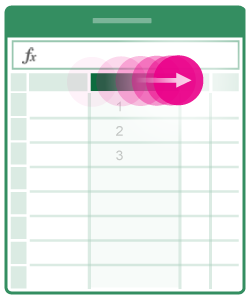 |
|
Per adattare automaticamente la larghezza della colonna o l'altezza della riga al contenuto... |
|
Effettuare un doppio tocco sull'intestazione della colonna o della riga. 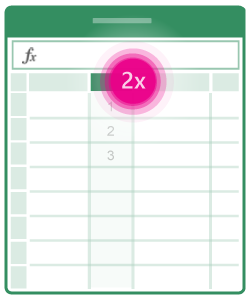 |











